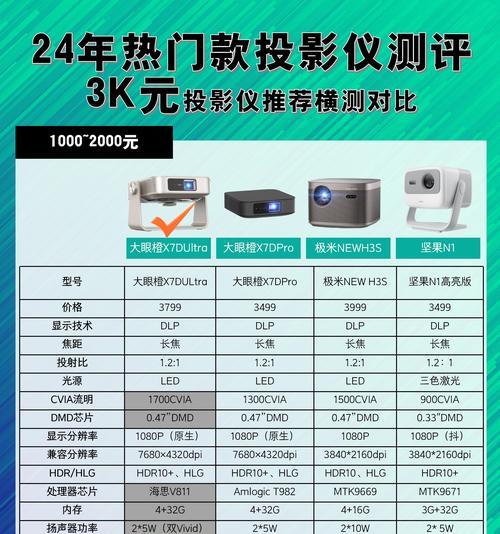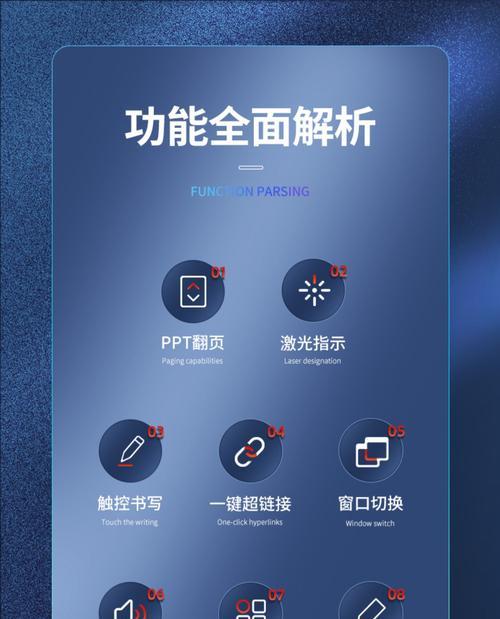当您尝试将PS5与投影仪连接时可能会遇到连接问题,这可能是由多种原因造成的。本文将深入探讨PS5连接投影仪可能出现的问题,并提供一系列的解决方案和故障排除步骤,帮助您快速解决连接难题。
1.检查硬件连接问题
1.1确认连接线是否正常
需要检查您所使用的连接线缆,例如HDMI线,是否完好无损。HDMI线缆是连接PS5和投影仪最常见的媒介,线缆故障是连接失败的常见原因之一。请确保HDMI线缆没有断裂、扭曲或松动,并尝试换一根线缆看是否能够成功连接。
1.2确认端口兼容性
接下来,需要确认您的投影仪和PS5上的端口是否兼容。大多数现代投影仪都配备了HDMI端口,但一些老款投影仪则可能使用VGA或其他接口。如果两者端口不兼容,您可能需要购买一个转换器,比如VGA转HDMI转换器,来实现连接。

2.调整PS5及投影仪的设置
2.1检查输入源设置
在使用PS5连接投影仪之前,需要确保投影仪的输入源是设置为正确的HDMI端口。进入投影仪的设置菜单,将输入源切换至连接PS5的HDMI端口。
2.2确认PS5的输出分辨率
如果投影仪没有检测到信号,可能是因为PS5的输出分辨率不被投影仪支持。请进入PS5的设置菜单,调整输出分辨率至投影仪支持的标准。请确保PS5的输出设置中的HDMI信号格式与投影仪兼容。

3.更新和重置设备
3.1更新PS5系统和投影仪固件
设备的系统或固件过时可能会引起兼容性问题。请检查PS5和投影仪是否可以进行固件更新,并完成更新流程,以确保它们都运行在最新的固件版本上。
3.2重置PS5和投影仪
如果更新无效,尝试重置PS5和投影仪至出厂设置。在PS5设置中选择“系统”>“重置”>“保留游戏和应用”,在投影仪上按用户手册指示恢复出厂设置。

4.检查投影仪的显示模式
4.1选择正确的输入模式
部分投影仪有多种输入模式,例如“自动”、“游戏”或“PC”。不同的模式可能会影响到显示质量和连接稳定性。建议尝试切换不同的输入模式选项,以找到最适合PS5连接的模式。
4.2调整投影仪的显示设置
投影仪的显示设置可能也会影响与PS5的连接。如果投影仪设置在“经济”模式下,可能会降低亮度和对比度,影响视觉体验。请尝试调整这些设置,以优化游戏体验。
5.解决技术兼容性问题
5.1确认HDCP设置
HDCP(High-bandwidthDigitalContentProtection)是防止视频和音频内容被非法复制的一种内容保护技术。如果您发现即使连接正确,画面仍然无法显示,可能是HDCP设置阻止了信号传输。检查投影仪和PS5的HDCP设置,并确保它们是兼容的。
5.2检查HDMI-CEC设置
HDMI-CEC(ConsumerElectronicsControl)允许HDMI设备之间实现遥控功能。然而,在某些情况下,此设置可能会导致连接问题。检查并调整PS5和投影仪上的HDMI-CEC设置,看是否解决了连接问题。
结语
连接PS5与投影仪可能会因为多种原因导致失败。本文涵盖了从硬件连接检查、设备设置调整、系统更新和重置、显示模式选择,到技术兼容性确认等多个方面的问题排查和解决方案。如果遵循上述步骤仍然无法解决问题,建议联系设备的客服支持寻求进一步帮助。顺畅地将您的PS5连接至投影仪,享受沉浸式的娱乐体验并非难事,关键是耐心并细心地找出问题根源并妥善解决。
通过以上方法,您应该能够解决PS5与投影仪连接问题,顺利开始您的大屏游戏之旅。